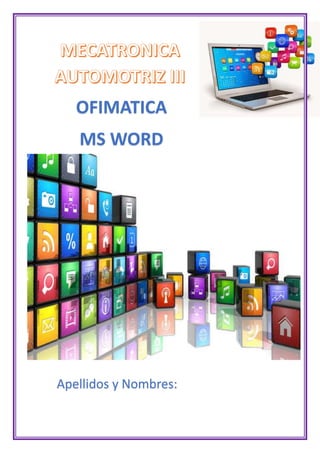
MS WORD con practica. de mecanica automotriz docx
- 1. OFIMATICA MS WORD Apellidos y Nombres:
- 2. Pantalla principal Crear un documento Word incluye una amplia variedad de plantillas de apariencia profesional entre las que se puede elegir. Puedeseleccionar una y empezar a utilizarla. Crear un documento en blanco 1. Seleccione Archivo > Nuevo. 2. Seleccione un documento en blanco. Crear un documento con una plantilla 1. Seleccione Archivo > Nuevo para buscar una plantilla de Word. Puede buscar un tipo de plantillas, como negocios, currículum, factura, etc. En el cuadro Buscar plantillas en línea. 2. Seleccione una miniatura de plantilla para ampliar la vista previa. Use las flechas paradesplazarse por las plantillas relacionadas. Guardar un documento 1. Seleccione Archivo > Guardar o pulse Ctrl+S. Si es la primera vez que guarda el documento,se abrirá el cuadro de diálogo Guardar como. 2. Seleccione la ubicación donde quiera guardar el archivo: Este equipo: Guarde un documento en una carpeta del equipo. Guardar documentos como PDF y otros formatos NOTA: Si usa con frecuencia una plantilla específica, puede anclarla para que se muestre cada vez que inicie Word. Seleccione la plantilla de la lista de plantillas y haga clic en el icono de chincheta que aparece debajo de la miniatura enla lista de plantillas.
- 3. NOTA: Si coloca el puntero en un párrafo, el estilo se aplicará en todo el párrafo. Si selecciona texto específico, solo se aplicará formato en el texto seleccionado. Dar formato a un documento En Word puede seleccionar texto, darle formato, crear listas numeradas o con viñetas, ajustar la alineación del texto y cambiar el interlineado de un párrafo o de un documento completo. Puede aplicar temas y estilos rápidos para dar al documento una apariencia coherente y profesional. Tiene disponibles una amplia variedad de estilos y temas entre los que elegir. Aplicar un estilo rápido al texto Coloque el puntero en el texto donde quiera aplicar formato. 1. En la pestaña Inicio, seleccione un estilo para comprobar la apariencia del texto con ese estilo. Aplicar un tema Después de aplicar Estilos, puede seleccionar un tema. Un tema del documento es un conjunto de opcionesque incluyen un conjunto de colores del tema de formato, un conjunto de temas de fuentes (incluyendo fuentes para encabezados y cuerpo texto) y un conjunto de efectos del tema (incluyendo líneas y efectos derelleno). 1. Seleccione la pestaña Diseño > Temas. 2. Seleccione un tema para comprobar su apariencia en el documento. Opciones de lista Formato de texto (negrita, cursiva, color,…) Justificación del texto Interlineado
- 4. Practica calificada de word 01 Columnas y letra capital
- 5. Ejercicio 2 Sangrías Actividades a realizar 1. Ingresar a Word 2. Capturar el párrafo (“La hija del famoso…”) y copiarlo cuatro veces, estableciendo las sangrías que se indican. Sangría de primera línea (1 cm) La hija del famoso poeta Byron (1788-1824), Augusta Ada Byron, Condesa de Lovelace, Fuela primera persona que realizo programas para la maquina analítica de Babbage, de tal forma que ha sido considerada como la primera programadora de la historia
- 6. Ejercicio 3 Redactar un oficio aplicando formato de acuerdo a las indicaciones: según modelo propuesto 1. Crear un documento 2. Guardar en la carpeta ofimática con el nombre de Practica o4 en formato PDF
- 8. Trabajar con tablas 1. Seleccione la pestaña Insertar > Tabla. 2. En Insertar tabla, arrastre para seleccionar el número de filas y columnas que desee.